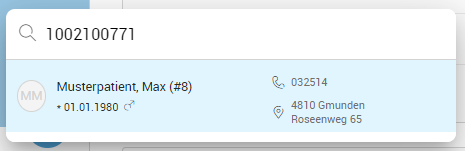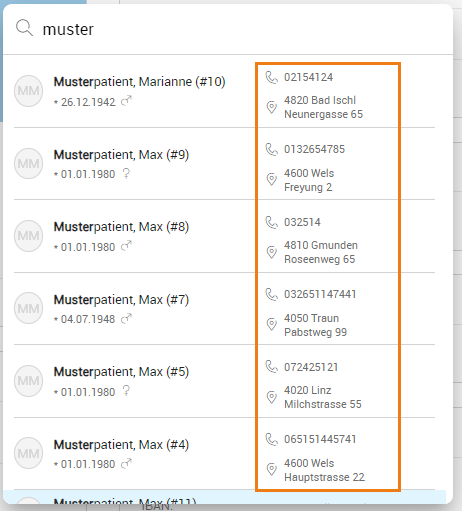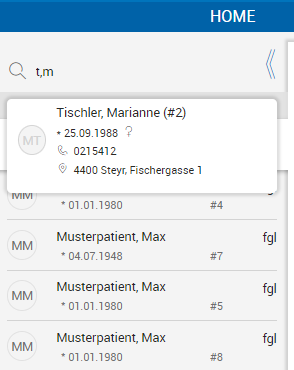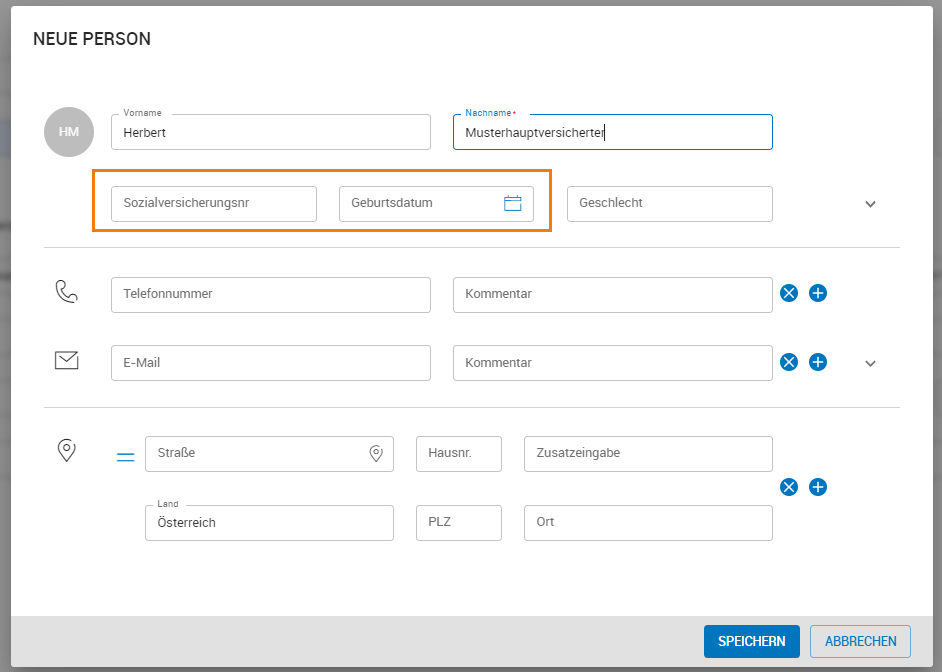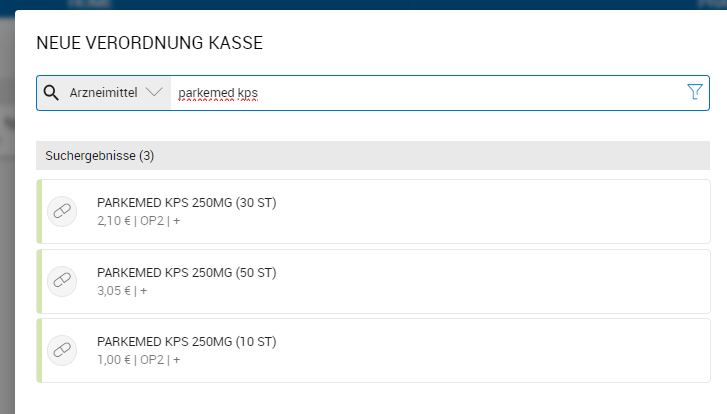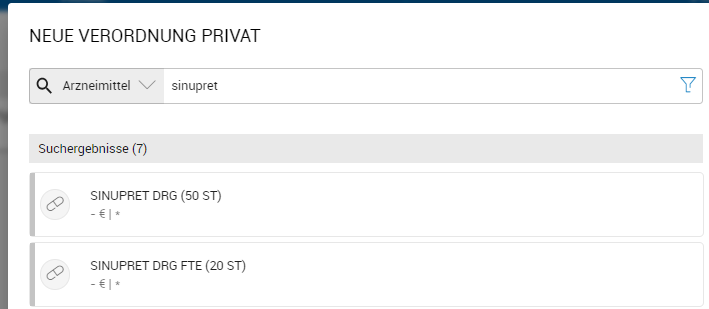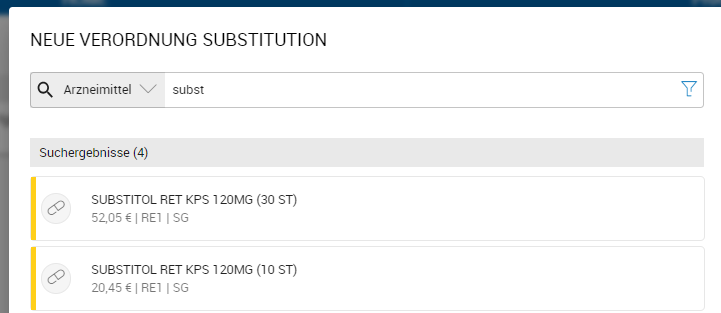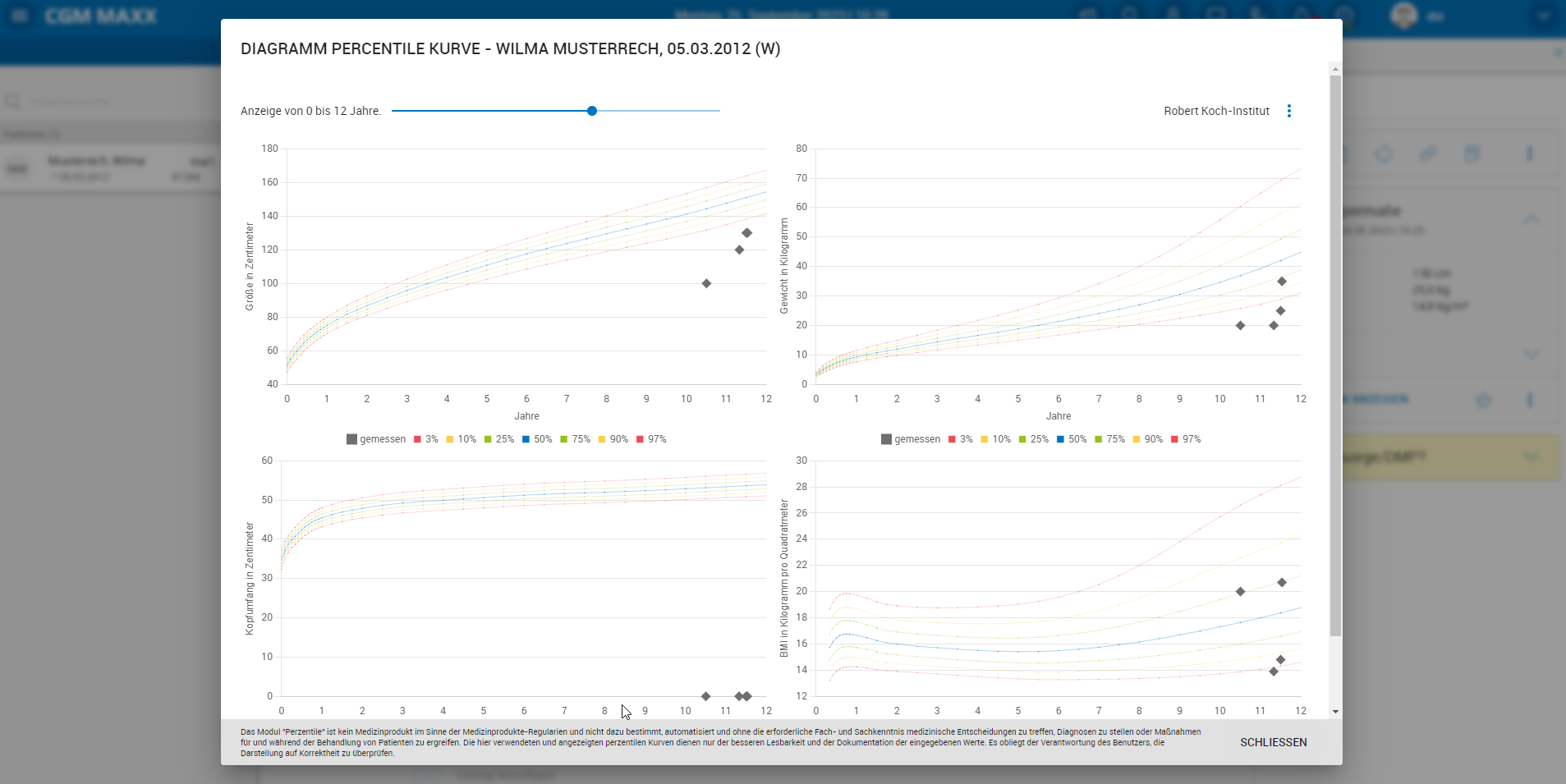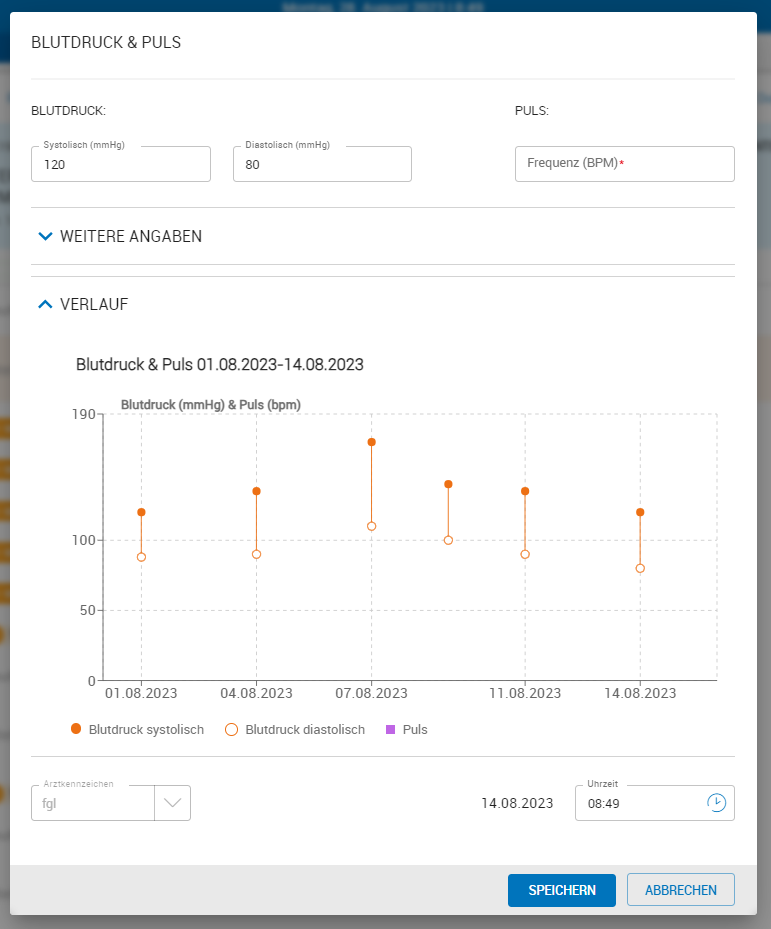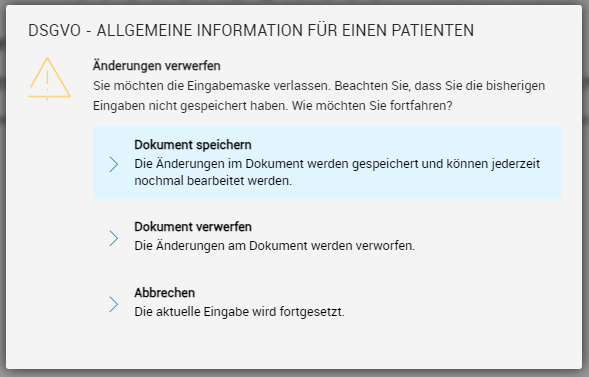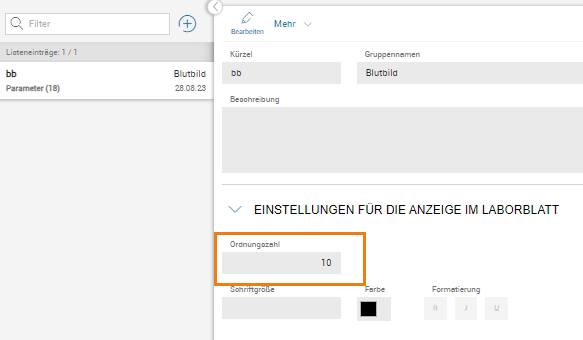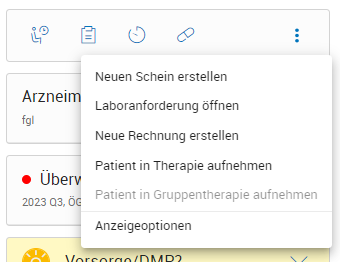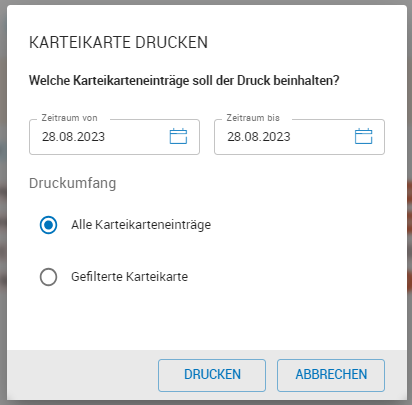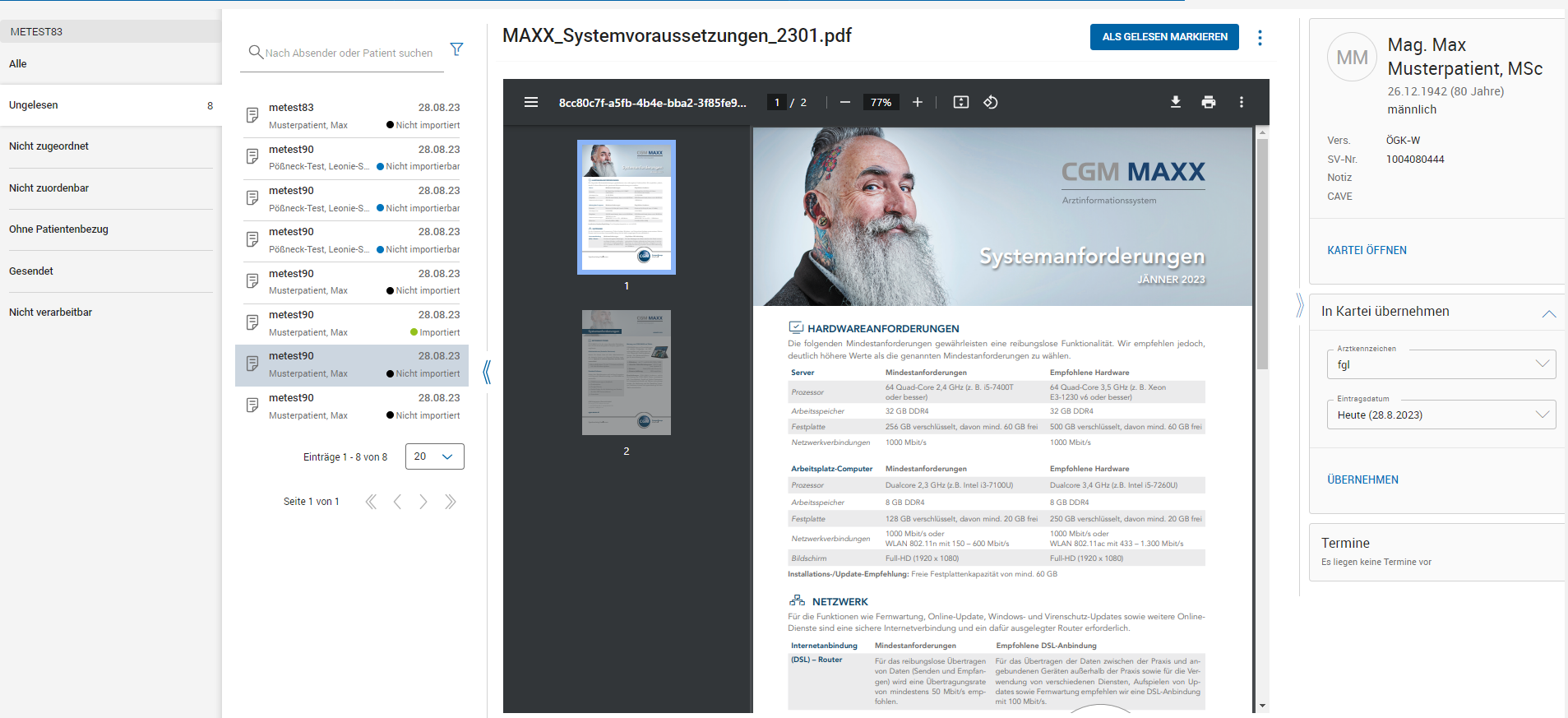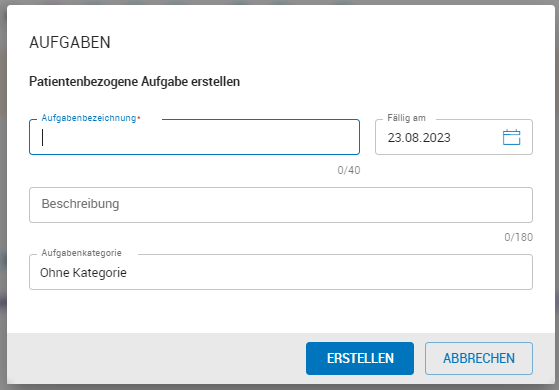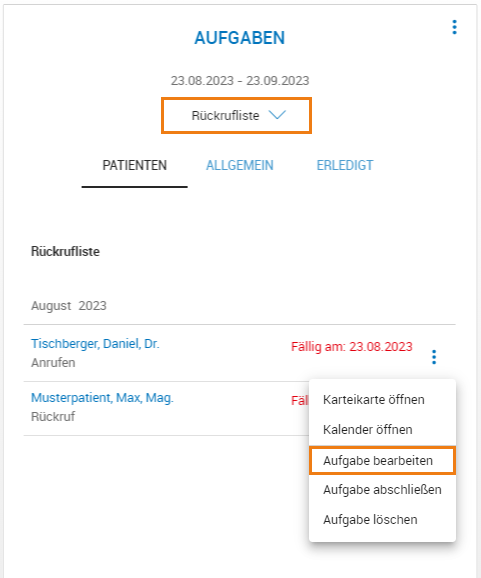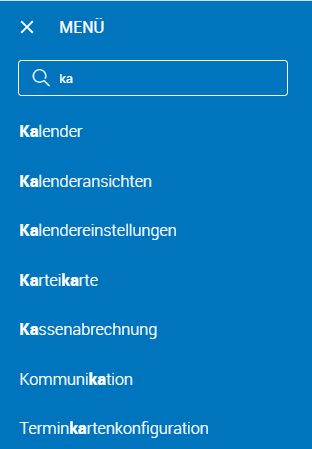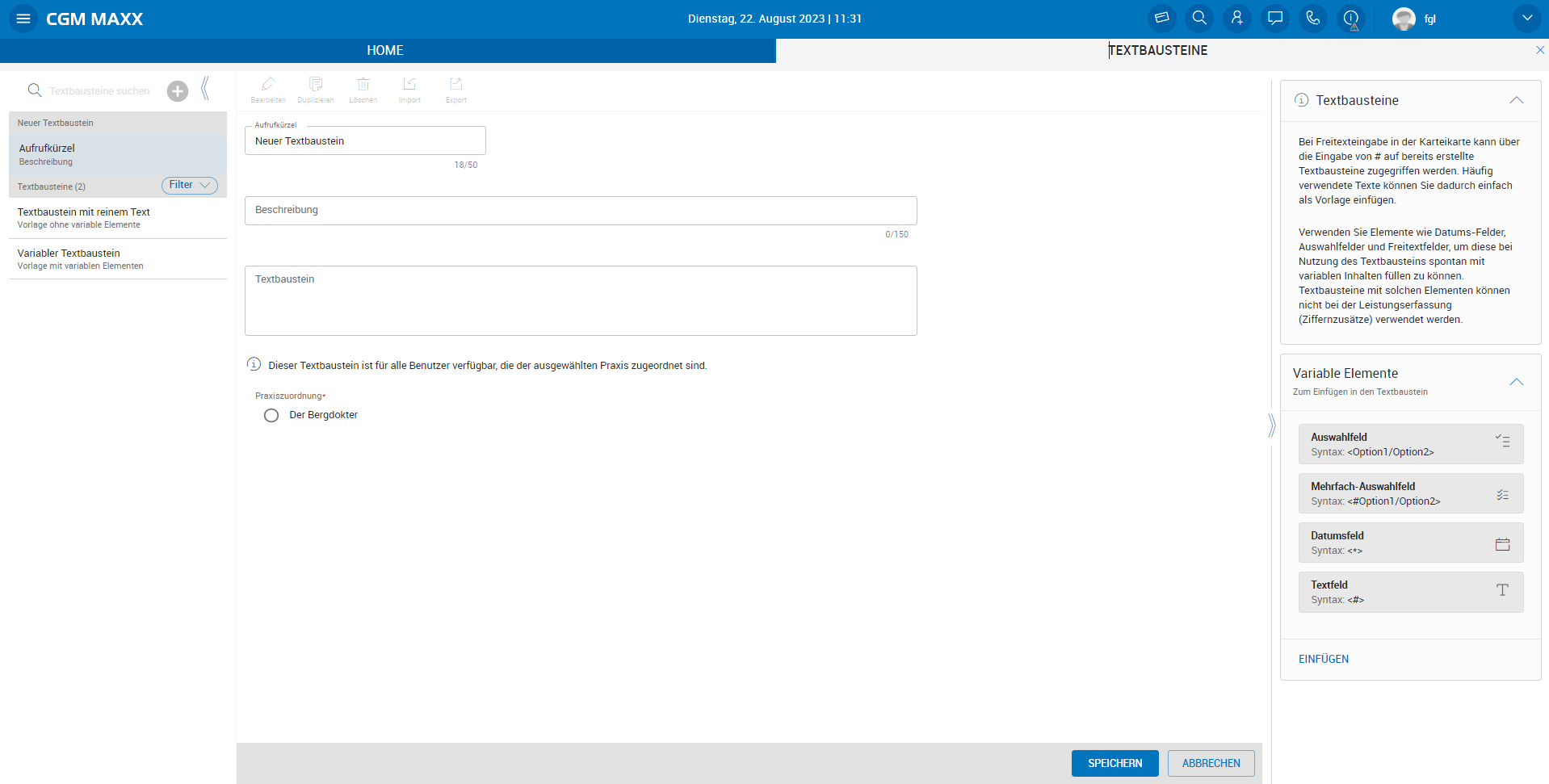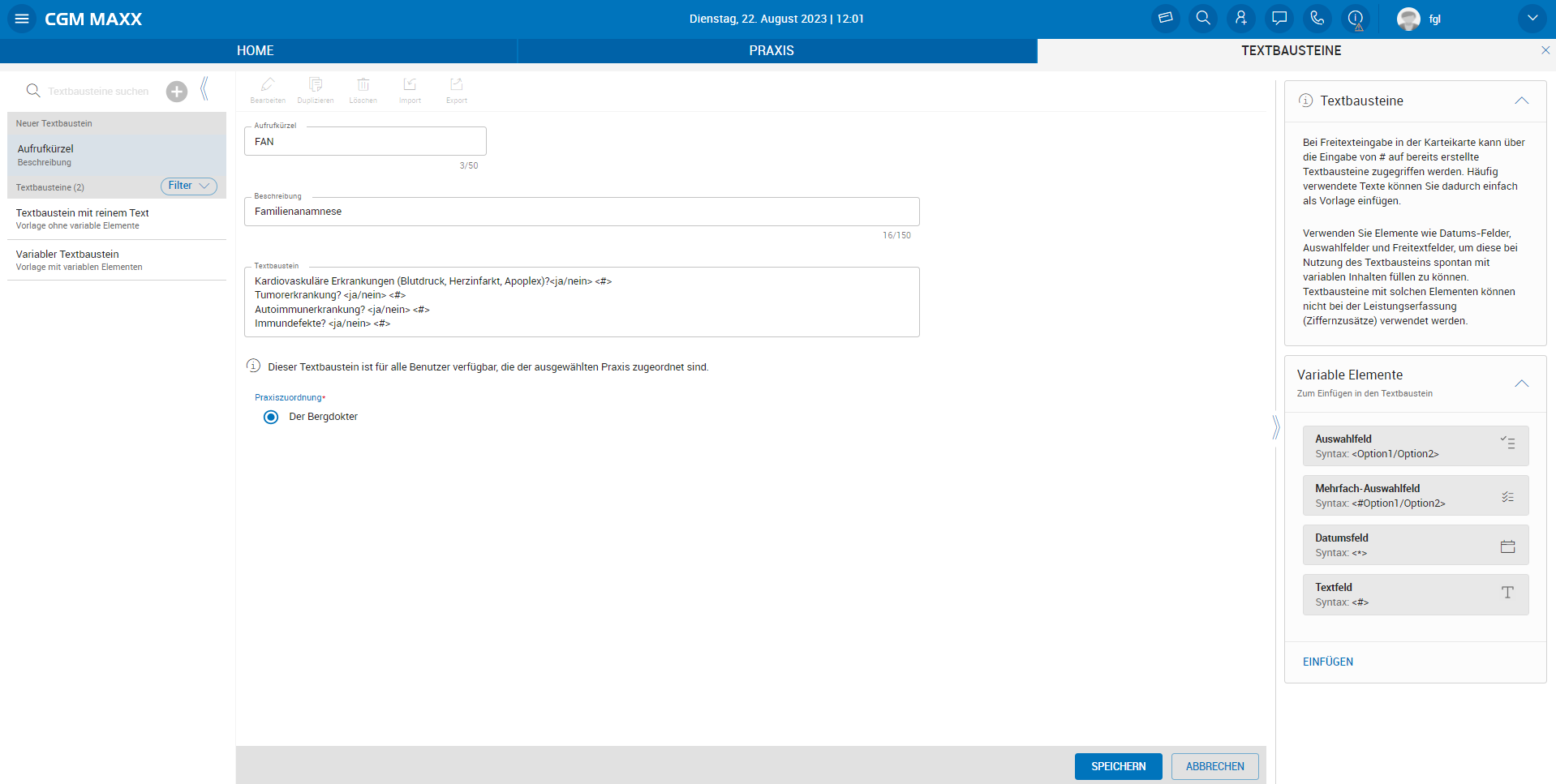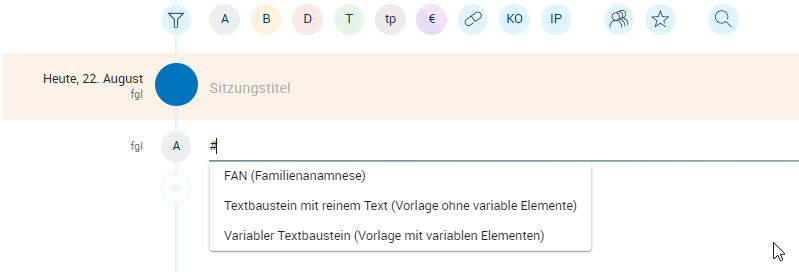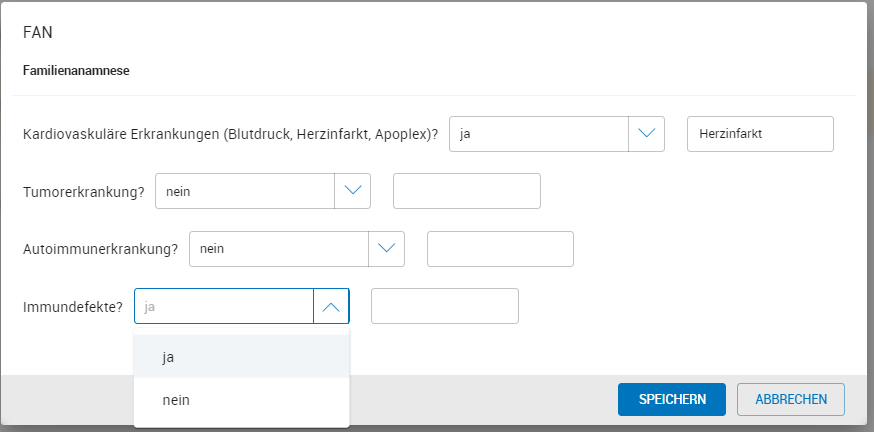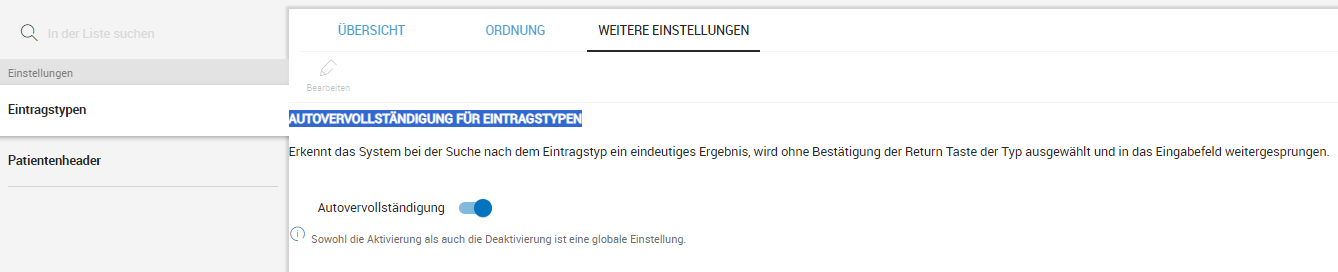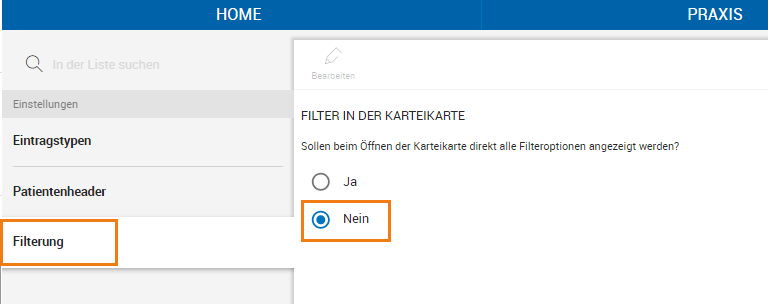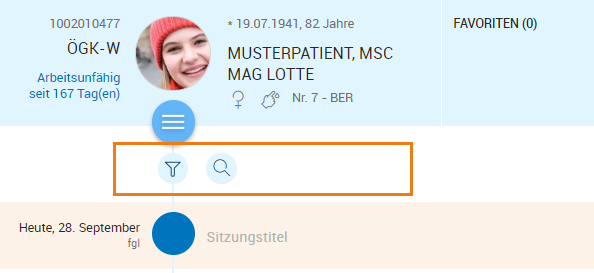CGM MAXX 23.3.2 ... 23.3.6 / September 2023
Programmerweiterungen in Version 23.3.2
Patientenadministration
Suche nach SVNR
Ab Version 23.3.2 kann in CGM MAXX die Suche nach Patienten im Menü oder im Patientenfeature nun auch nach der Sozialversicherungsnummer (SVNR) eines Patienten erfolgen.
Zusätzlich werden im Suchergebnis neben dem Patienten die Telefonnummer und Adresse angezeigt (sofern diese in den Patientenstammdaten hinterlegt sind) um den Patienten besser identifizieren zu können.
Suche im Patientenfeature
Die Suche nach Patienten und im Patientenfeature funktioniert ab Version 23.3.2 analog der Suche im Menü. Es können die selben Kriterien für die Suche verwendet werden.
|
Eingabe |
Bedeutung |
|
Erste Buchstaben des Namens des Patienten |
Liefert alle Patienten, für die der Buchstabe in Vor- oder Nachname vorkommt. Wenn Sie mehrere Buchstaben eingeben, wird die Suche mit jedem eingegebenen Buchstaben eingegrenzt. |
|
Erster Buchstabe des Nachnamens, Komma, Eingabe des ersten Buchstaben des Vornamen |
Liefert alle Patienten, deren Nachnamen und Vornamen mit dem eingegebenen Suchkriterium beginnen. |
|
Komma, erster Buchstabe des Vornamen |
Liefert alle Patienten, deren Vornamen mit diesem Buchstaben beginnen. |
|
Geburtsdatum |
Liefert alle Patienten, die an diesem Tag, Monat, Jahr geboren sind. Es sind folgende Formate zulässig; TT.MM.JJJJ, TTMMJJJJ, TT.MM.JJ, TTMMJJ. |
|
Sozialversicherungsnummer |
Liefert den Patienten, mit der angegebenen SVNR. Die Suche erfolgt, wenn die 10stellige SVNR eingegeben wird. |
|
"#" und die Patientennummer |
Liefert den Patienten mit der eingegebenen Patientennummer. |
|
"*" |
Liefert eine alphabetisch sortierte Liste aller Patienten, die bereits erfasst wurden. |
|
% |
Platzhalter, um beliebige Zeichen zu ersetzen. Zum Beispiel "m%r" ergibt den Nachnamen Messner, Merkinger, Meyer, Müller usw. |
|
"~" und Name |
Die phonetische Suche wird ausgelöst. Damit können ähnlich klingende Namen gesucht werden. Zum Beispiel, wenn die tatsächliche Schreibweise des Namen unbekannt ist. Geben Sie zum Beispiel "wi" ein, werden auch Patientennamen geliefert, die mit "fi" anfangen. |
Anlegen eines Hauptversicherten
Beim Anlegen eines Hauptversicherten wurde in Version 23.3.2 die Reihenfolge von SVNR und Geburtstag analog der Patientenanlage geändert, somit wird nach Eingabe der SVNR das Geburtsdatum des Hauptversicherten ermittelt und vorgeschlagen.
Übernahme der Telefonnummer aus den Daten der Online-Terminbuchungen
Die vom Patienten erfasste Telefonnummer bei online gebuchten Terminen wird nun in die Patientenstammdaten übernommen.
Karteikarte
Rezeptieren - Besseres Erkennen welche Rezeptart (Kassenrezept, Privatrezept, Substitutionsrezept) erstellt wird.
Die aktuelle Rezeptart (Kassenrezept, Privatrezept oder Substitutionsrezept) wird nun im Verordnungsfenster als Titel angezeigt und nach Auswahl eines Arzneimittels kurz farblich dargestellt.
Medikationsplan - aus ELGA importierte Medikamente
Medikamente, die aus ELGA importiert wurden, werden ab Version 23.3.2 nicht automatisch "Auf Medikationsplan aufgenommen".
Biometrie- und Vitaldaten - Erweiterungen
Neben Anpassungen im Design wurden folgende Änderungen in den Biometrie- und Vitaldaten implementiert:
Beim Öffnen der verschiedenen Dialoge wird immer automatisch das erste Eingabefeld angewählt, um eine reine Tastaturbedienung zu vereinfachen.
Die weniger relevanten Felder "Arztkennzeichen", "Datum" und "Uhrzeit" wurden ans untere Ende des Dialogs verschoben.
In den Körpermaßen wurde die Berechnung von Körperoberfläche KOF (body-surface-area BSA) ergänzt .
Die Eingabe von Kommastellen bei Körpergröße und -gewicht ist nun möglich.
Darstellung der Wachstumskurven bei Körpergröße und -gewicht in der Kontextkarte mit DIAGRAMM ANZEIGEN. Als Datenquellen stehen jene des Robert-Koch-Instituts, der WHO und von Dr. K. Kromeyer-Hauschild zur Verfügung. Der zu berücksichtigende Alterszeitraum sowie die Datenquellen können individuell geändert werden.
Darstellung eines graphischen Verlaufs von Messwerten bei Blutdruck und Puls.
Dokumentenerstellung - Sortierung bei Platzhalter [patient.medikationsplan.dauer.liste] wird nicht aus Medikationsblatt übernommen
Im oben angeführten Platzhalter wird ab Version 23.3.2 die Sortierung aus dem Medikationsblatt korrekt übernommen
Dokumentenerstellung - Speicherabfrage
Um die Dokumentenerstellung zu verbessern, wurde eine Speicherabfrage implementiert. Wird aktuell eine Dokumentenvorlage eines Patienten bearbeitet und ohne SPEICHERN zu einem anderen Patienten gewechselt, erscheint ein neuer Dialog mit der Abfrage, ob das Dokument gespeichert (nur möglich, wenn alle Pflichtfelder ausgefüllt wurden) oder verworfen werden soll. Alternativ kann auch der Patientenwechsel abgebrochen und die Dokumentenvorlage weiter bearbeitet werden.
Laborblatt - Sortierung der Laborgruppen
Für die Anzeige im Laborblatt können Laborgruppen definiert werden, die bestimmte Laborparameter zusammenfassen. Im Abschnitt "EINSTELLUNGEN FÜR DIE ANZEIGE IM LABORBLATT" können Sie eine Ordnungszahl angeben, mit der die Gruppe im Laborblatt in der Karteikarte eines Patienten angezeigt werden soll.
Karteikarte - Anpassungen in der Schnellwahlleiste
In der Schnellwahlleiste im Kontextbereich der Karteikarte können Sie ab Version 23.3.2 Funktionen, welche Sie nicht benötigen, ausblenden bzw. die Anzeige ändern.
Es können in die Schnellwahlleiste bis zu 5 Funktionen über das Kontextmenü und "Anzeigeoptionen" aufnehmen.
Karteikarte drucken - Neue Auswahlmöglichkeiten
Beim Ausdruck der Karteikarte im Hauptmenü kann ab Version 23.3.2 der Zeitraum der Karteikarteninhalte gewählt werden. Standardmäßig ist hier ein Zeitraum vom ältesten dokumentierten Eintrag bis zum aktuellen Datum eingetragen. Weiters kann zwischen folgende Option gewählt werden:
Alle Karteikarteneinträge: Alle Einträge im angegebenen Zeitraum werden gedruckt.
Gefilterte Karteikarte: Diese Option ist nur wirksam. wenn Sie die aktuelle Ansicht der Karteikarte nach bestimmten Einträgen gefiltert haben. Es werden nur diese Einträge im angegebenen Zeitraum ausgedruckt.
Postfach - neuer Aufbau
Mit der Version 23.3.2 wurde der Aufbau im Postfach etwas angepasst. Weitere Funktionen und Verbesserungen werden im nächsten Jahr folgen.
Aufbau des Postfachs
links: Navigation in den einzelnen Ordern
Mitte: Auflistung der empfangenen Dokumente und sofortige Vorschau inkl. Suche und Filter
rechts: Kontextbereich für Patientenzuordnung, Übernahme in die Kartei, Öffnen der Kartei, Darstellung geplanter Termine
Optimierungen in Aufgabenverwaltung
Mit der Version 23.3.2 wurde die Aufgabenverwaltung erweitert. Aufgaben (patientenbezogene als auch allgemeine) können nach eigenen Kategorien sortiert und gefiltert werden. Die Kategorie können Sie direkt bei Erstellung einer Aufgabe angeben. Sie erhalten Vorschläge in einer Dropdownliste, können aber eigene Kategorien eingeben. Die Liste wird erweitert und speichert Ihre Einträge für zukünftige Aufgaben. Die Aufgabenverwalten rufen Sie über den Homescreen oder Menü > Patienten > Patientenliste > Karteikarte auf.
In der Kachel der Aufgabenverwaltung auf dem Homescreen können Sie nach den neuen Kategorien sortieren und patientenbezogene Aufgaben über das Kontextmenü (3-Punkt-Menü) bearbeiten.
Rechnungslegung - QR Code auf Rechnung (Honorarnote)
Ab der aktuellen Version 23.3.2 kann auf Rechnungen (Honorarnoten) ein QR Code mit Zahlungsinformationen (wie Betrag, IBAN des Empfängers, Verwendungszweck ) angegeben werden. Der Patient kann einfach den QR-Code mit der eBanking App auf beispielsweise seinem Smartphone oder beim Überweisungsschalter in seiner Bankstelle einscannen und automatisch die Daten für die Überweisung einlesen. Für die Praxis (Ordination) kann eine schnellere und und eindeutige Zuordnung der Rechnungen erfolgen.
Voraussetzung für die Nutzung des QR Codes auf der Rechnung sind hinterlegte Bankdaten im Abrechnungsbereich der Praxis sowie die Verwendung eines Rechnungsformulars, welches den QR Code beinhaltet.
Hinweis
Brauchen Sie Unterstützung bei der Erstellung/Änderung Ihrer Rechnungsvorlage, wenden Sie sich an unser CGM MAXX HELP CENTER unter 050 818 130 bzw. maxx.support@ais-at.cgm.com. Wir helfen Ihnen gerne.
Verbesserungen beim Arbeiten mit CGM MAXX
Suche im Hauptmenü
Ab der aktuellen Version 23.3.2 ist es möglich im Hauptmenü nach Funktionen zu suchen. Wenn Sie auf das Burgermenü in der Headerzeile klicken, öffnet sich das Hauptmenü von CGM MAXX. Nachdem Sie im Suchfeld den Suchbegriff erfasst haben, werden die entsprechenden Menüpunkte dargestellt.
Anlegen von Textbausteinen
Ab der aktuellen Version 23.3.2 wurde die Verwaltung und Bearbeitung von Textbausteinen verbessert. Über Listen > Textbausteine im Hauptmenü können bestehende Textbausteine bearbeitet bzw. neue Textbausteine angelegt werden.
Hinweis
Mithilfe von Textbausteinen können Sie sich die Erfassung von Karteieinträgen (wie Anamnesen, Befunden, etc.) vereinfachen.
Um einen neuen Textbaustein anzulegen, klicken Sie auf das Symbol (+) neben dem Filterfeld. Im mittleren Bereich erscheinen die Eingabefelder.
Geben Sie anschließend ein Aufrufkürzel (eine Kurzbezeichnung) des neuen Textbausteins ein. Dieser Name darf nur ein einziges Mal im System vorkommen. Optional können Sie eine ausführliche Beschreibung des neuen Textbausteins angeben.
Im Feld "Textbaustein" können Sie den gewünschten Text angeben. Soll dieser Textbaustein nicht als reiner Text, sondern als ein Dialog mit Auswahlmöglichkeiten angezeigt werden, können Sie über den Kontextbereich verschiedene variable Felder auswählen, z. B. Datumsfelder oder Auswahlfelder. Wählen Sie dafür die gewünschte Variable aus und klicken Sie auf die Schaltfläche EINFÜGEN. Auswahlfelder und -möglichkeiten können Sie durch Angabe von "/" hinzufügen, z. B.: Erbliche Vorerkrankung? <ja/nein/mütterlicherseits/väterlicherseits>". Alternativ können Sie auch die angezeigten Code-Zeilen im Textbaustein einfügen.
Im unteren Teil des Fensters legen Sie die Praxiszugehörigkeit fest. Nach klicken der Schaltfläche SPEICHERN wird der Textbaustein gespeichert und kann verwendet werden.
Zum Duplizieren eines bestehenden Textbaustein steht das Symbol  (Duplizieren) in der in der Toolbar zur Verfügung. Zum Bearbeiten eines bestehenden Textbausteins verwenden Sie das Symbol
(Duplizieren) in der in der Toolbar zur Verfügung. Zum Bearbeiten eines bestehenden Textbausteins verwenden Sie das Symbol  (Bearbeiten ) in der in der Toolbar. Einen existierenden Textbaustein können Sie mit
(Bearbeiten ) in der in der Toolbar. Einen existierenden Textbaustein können Sie mit  (Löschen) entfernen.
(Löschen) entfernen.
Textbaustein in der Karteikarte verwenden
Angelegte Textbausteine können Sie in der Karteikarte verwenden, indem Sie in der Karteikarte des Patienten nach Auswahl des Karteieintragstyps (z. B. Anamnese oder Befund) das Zeichen # eingeben. Es öffnet sich eine Dropdownliste mit den verfügbaren Textbausteinen.
Nach Auswahl wird der Text übernommen bzw. falls definiert öffnet sich ein Dialog zur Auswahl spezifisch Angaben für den Textbaustein. Nach SPEICHERN wird der Inhalt in der Karteikarte gespeichert. Durch einfaches Klicken in den Text können Sie diesen bearbeiten.
Karteikarte - Autovervollständigung für Karteikarten-Eintragstypen
Bei der Erfassung eines Karteikarteneintrags wird bei Eingabe eines eindeutigen Kürzels - wie z.B. "akut" - automatisch der entsprechende Eintragstyp aufgerufen. Ein manuelles Auswählen aus der Dropdownliste ist nicht nötig. Die entsprechende Aktivierung erfolgt im Hauptmenü unter Einstellungen > Kartei. Im Reiter "WEITERE EINSTELLUNGEN" kann die Autovervollständigung für Eintragstypen mit dem Schieberegler aktiviert bzw. deaktiviert werden.
Karteikarte - Filtereinstellung
Mit Version 23.3.2 kann in CGM MAXX die Einstellung getroffen werden, ob in der Karteikarte des Patienten die Filter (wie bisher) standardmäßig angezeigt oder eingeklappt dargestellt werden.
GDT-Anpassungen
Das Feld mit der Kennung "8480" (Ergebnis-Text) kann ab Version 23.3.2 in CGM MAXX importiert werden.
Zusätzlich ist nun ein Rückimport von PDF Dateien von externen Geräten möglich.
Adaptierungen/Ergänzungen in Version 2023.3.3
Kalendereintrag - Tags bei Terminen werden bei Änderung im Kalender aktualisiert und korrekt angezeigt.
Karteikarte - CAVE Einträge waren nach Programmupdate auf 23.3.2 verschwunden. Diese werden nun wieder korrekt angezeigt.
Karteikarte - Bei Karteieintragstyp ak (Abrechnung Kasse) verschwand der Fokus in der KKE Zeile nach Speichern der Abrechnungsposition. Der Fokus bleibt nun wieder erhalten.
Kalender - B ei neuerlichem Bearbeiten des Termins wird die zuvor gesetzt Markierung (färbiger Dot) korrekt angezeigt
Karteikarte - Die Auspreisung bei automatischem Eintrag der Abrechnungspositionen (ak) funktioniert nun wieder korrekt.
Adaptierungen/Ergänzungen in Version 2023.3.4
Karteikarte - Das automatische Speichern von Karteikarteneinträgen kann nun eingestellt werden.
Karteikarte - Die Sortierung bei der Auswahl eines KKE-Typs wurde wieder hergestellt.
Karteikarte - Notiz Einträge waren nach Programmupdate auf 23.3.2 verschwunden. Diese werden nun wieder korrekt angezeigt.
Medikation - Tabulator funktioniert im Verordnungsoverlay wieder und der Fokus ist im ersten Feld der Einnahmedosierung.
Online-Terminbuchung - im Kalender verplante Zeiten wurde im Online-Terminbuchungsportal nicht gesperrt, dies ist wurde behoben.
Adaptierungen/Ergänzungen in Version 2023.3.5
Medikation - Bei Wiederverordnen von Medikation aus ELGA und nicht befüllter Einnahmefrequenz kam es zu einem Fehler beim Rezeptdruck.
Karteikarte - Patientenheader Box Dauermedikamente wurde nicht aktualisiert wenn Dauermedikamente im Medikationsblatt entfernt werden.
Die Verlinkungen zum Handbuch aus CGM MAXX wurde verbessert und öffnet sofort das Handbuch.
Adaptierungen/Ergänzungen in Version 2023.3.6
Arbeitsunfähigkeit - Für die Meldung wird nun an die Hauptversicherung des Patienten herangezogen.
Dokumente - Bei SENDEN und SPEICHERN wird das Dokument doppelt in der Karteikarte gespeichert.
Dokumente - Empfänger "an Patient" kann nun wieder ausgewählt werden.
Tagesprotokolle - Die Notizen aus den Patientenstammdaten werden in Tagesprotokoll wieder angezeigt.
Medikation - Dauerdiagnosen und CAVE werden im Patientenheader nicht mehr dargestellt.
Postfach - Der Kontextbereich wurde nicht korrekt aktualisiert bei Durchscrollen.